Як увімкнути відтворення MKV у медіа-центрі Windows

У Windows 7 Media Center постачається заздалегідь -але він не обов'язково налаштований належним чином. У наших двох попередніх статтях для Windows Media Center ми показали, як можна вперше налаштувати Медіа-центр Windows і як можна відновити бібліотеку медіа-центру. Інша річ, якої немає в Медіа-центрі Windows, - це підтримка відтворення для Matroska Video (MKV) файли. З ростом популярності формату MKV це може стати досить клопітким. У цьому підручнику ми дізнаємось, як використовувати обхід, щоб додати можливість відтворення MKV до медіа-центру Windows.
Крок 1 - Завантажте FFDSпоказ проб
Додавання підтримки відтворення MKV до Windows Media Center не займає багато часу, адже це здебільшого включає завантаження кількох кодеків. Почнемо з першого: Завантажте Спробу FFDShow.
Після завершення завантаження продовжуйте роботу та запускайте інсталятор, це досить прямо.
Примітка: Якщо ви працюєте з a 64-розрядні Операційна система вам також знадобиться завантажити цей файл щоб увімкнути 64-бітну візуалізацію.
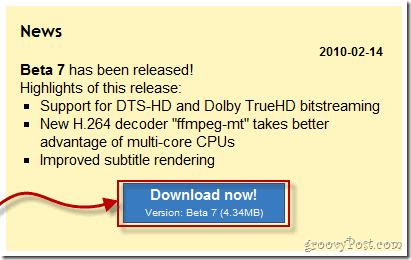
Крок 2 - Завантажте MKV спліттери Gabest
Тепер нам потрібен ще один кодек під назвою MKV Splitter Gabest.
Завантажте 32-бітну версію або скачайте 64-бітну версію залежно від того, яку версію операційної системи ви використовуєте.
Після завантаження Витяг вміст архіву до C: каталог * (корінь) вашого комп’ютера.
*Або будь-який спеціальний каталог, до якого ви встановили Windows.
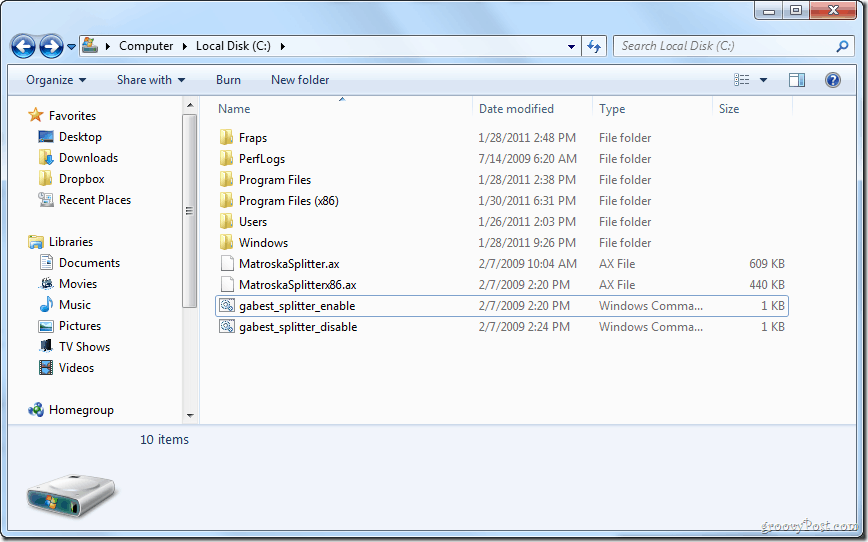
Тепер, коли вміст знаходиться на вашому диску C: Клацніть правою кнопкою миші то gabest_splitter_enable.cmd файл і виберіть Запустити від імені адміністратора.
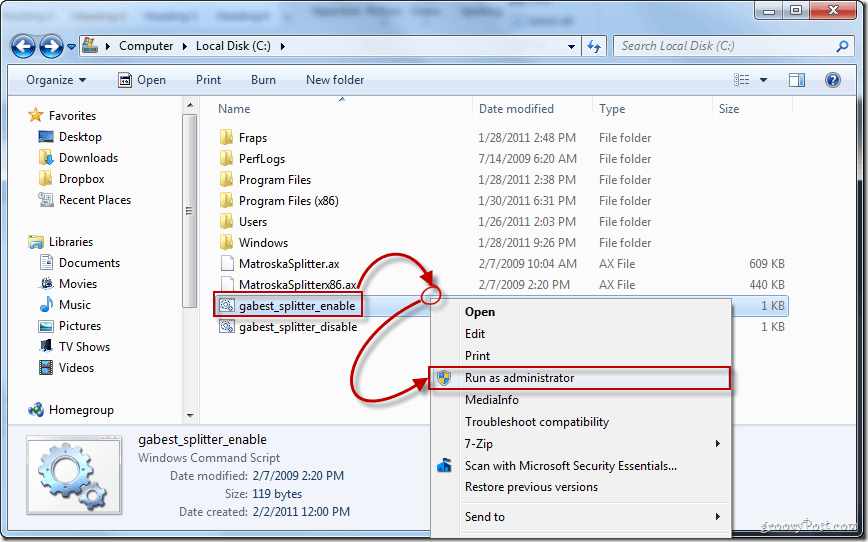
З'явиться повідомлення про те, що установка пройшла успішно.
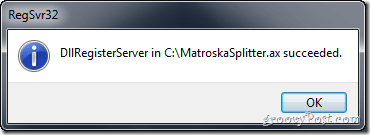
Крок 3 - Завантаження модифікації реєстру
Останнє, що вам потрібно зробити, це завантажити та відкрити файл реєстру. Знову ж таки, для 32-розрядних та 64-бітних комп'ютерів існує інша версія.
Завантажити то 32-розрядні версія
або Завантажити то 64-розрядні версія
Необов’язково: Якщо вам цікаво, які ключі будуть редагувати файли реєстру, просто Клацніть правою кнопкою миші файл реєстру та Виберіть Відкрийте за допомогою> Блокнот.
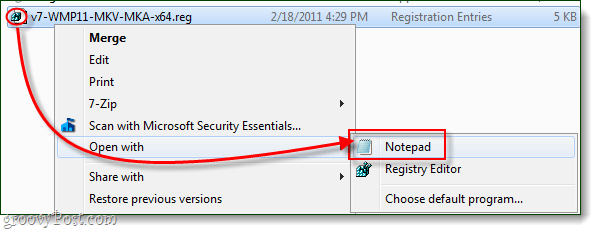
Після завантаження Клацніть правою кнопкою миші файл реєстру та Виберіть Злиття (для цього знадобляться права адміністратора).
Якщо з'явиться діалогове вікно попередження, Клацніть Так продовжувати.
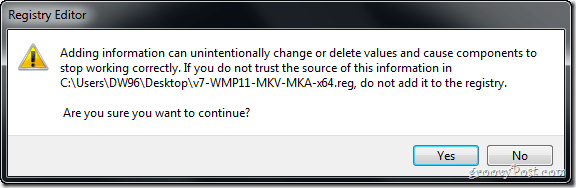
Як тільки ви додасте нові ключі до реєстру, ви побачите спливаюче вікно із написом "...успішно додано до реєстру. " Клацніть гаразд закінчувати.
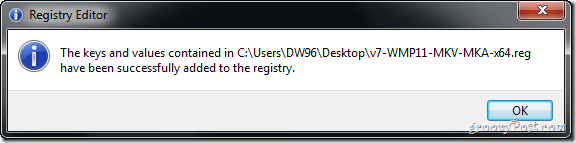
Готово!
Тепер ви можете без проблем насолоджуватися відео MKV, використовуючи Windows Media Center!










Залишити коментар